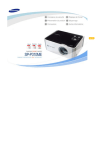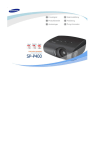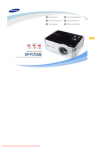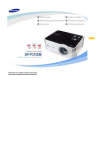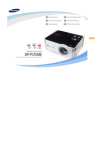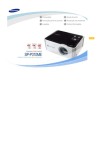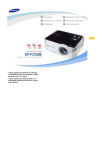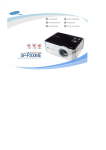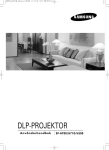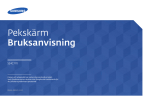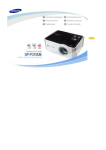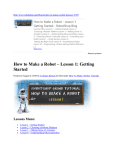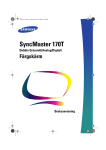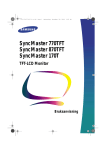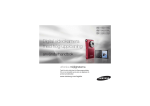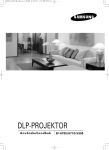Download Samsung SP-P310 Bruksanvisning
Transcript
För att undvika skador på egendom, läs följande säkerhetsföreskrifter noga och använd produkten i enlighet med dem. Bilderna är endast för referens, de gäller inte vid alla tillfällen (eller i alla länder). Om du inte följer instruktioner som är markerade med denna symbol kan det orsaka personskador, till och med livshotande. Om du inte följer instruktioner som är markerade med denna symbol kan det orsaka personskador eller skador på produkten eller egendom. | Elanslutning | Installationsinformation | Rengöring och användning | Se till att kontakten sitter tätt fast, gör den inte det medför det brandfara. z När kontakten inte är fullständig medför det brandfara. Använd inte glappande vägguttag eller skadade strömkablar. z Det finns risk för elektrisk stöt eller brand. Rör inte, under några omständigheter, elkontakten med våta händer. z Det medför risk för elektrisk stöt. Sätt inte flera apparater i ett enda vägguttag. z Det medför brandfara. Ställ inte tunga saker på nätsladden. Undvik att böja, dra eller vrida nätsladden. z Det finns risk för elektrisk stöt eller brand. Innan du flyttar produkten, se till att strömmen är av och ta ut nätsladden ur vägguttaget. Se även till att alla anslutna kablar är urdragna från sina enheter innan du flyttar den. z Att flytta produkten utan att dra ur nätsladden kan orsaka skador på nätsladden och kan medföra brandrisk eller elektrisk stöt. Dra alltid ur sladdar genom att hålla i själva kontakten och inte kabeln. z Det medför brandfara. Koppla ur produkten från strömkällan innan du gör ren den. z Det finns risk för elektrisk stöt eller brand. Vatten eller annan vätska får inte komma i kontakt med adaptern. z Detta kan orsaka brand eller elektrisk stöt. z Undvik att använda produkten i närheten av vätskor eller utomhus (d.v.s. regn, snö). z Se till att adaptern inte utsätts för väta när du våttorkar golvet. Sätt inte i två adaptrar bredvid varandra. z Det medför brandfara. Se till att placera adaptern på avstånd från värmeanläggningar. z Det medför brandfara. Ta av plastemballaget från adaptern innan du använder den. z Det medför brandfara. Ha adaptern på en väl ventilerad plats. | Elanslutning | Installationsinformation | Rengöring och användning | Placera inte stearinljus, myggspiraler, cigaretter e.t.c. ovanför produkten. z Det medför brandfara. Om du installerar produkten i ett skåp eller på en hylla, låt inte den främre delen av produkten sticka ut från skåpet eller hyllan. z En fallande produkt kan förstöra produkten eller orsaka skador. Se till att placera adaptern på avstånd från värmeanläggningar. z Höljet på nätsladden kan smälta och orsaka elektrisk stöt eller brand. Installera inte produkten på platser som exponeras för olja, rök, fukt eller vatten (regnvatten), eller i ett fordon. z Det finns risk för elektrisk stöt eller brand. Installera inte produkten på platser utan ventilation, som till exempel en bokhylla eller en inbyggd garderob. z Det kan orska brand eller skador på produkten. Installera inte på en ostabil plats, till exempel på ett stativ som är mindre än produkten. z Om produkten faller kan den bli skadad eller skada barn. Installera på en stabil plats eftersom den främre delen är tung. Om det blir åskväder, stäng omedelbart av systemet och dra ut nätsladden ur vägguttaget. z Det finns risk för elektrisk stöt eller brand. Se till att produktens ventiler inte täcks över med en duk eller gardin. z Det kan orska brand eller skada produkten. Ställ ned produkten försiktigt. z Gör du det kan det orsaka skador. Tappa inte produkten när du flyttar den. z Gör du det kan det orsaka skador. Se till att barn inte når produkten. z En fallande produkt kan orsaka skador på barn. Eftersom det främre partiet av produkten är tyngre än det bakre partiet, intallera produkten på en slät och stabil plats. | Elanslutning | Installationsinformation | Rengöring och användning | För inte in någon metall som till exempel pinnar, metalltrådar, borrar eller brandfarliga ämnen som papper och tändstickor i ventilerna eller AV-portarna på produkten. z Det finns risk för elektrisk stöt eller brand. Om vatten eller något främmande ämne kommer in i produkten, stäng av produkten, dra ut nätsladden ur vägguttaget och kontakta ett Servicecenter Montera inte isär eller försök att laga eller modifiera produkten. z När produkten behöver repareras, kontakta ett Servicecenter. Det finns risk för elektrisk stöt eller skador på produkten. Håll produkten borta från brandfarlig spray och andra liknande ämnen. z Det finns risk för brand eller explosion. Placera inte behållare med vatten, vaser, drycker, kemikalier, små metallbitar eller tunga saker på produkten. z Om någon sak eller vätska kommer in i produkten kan det orsaka elektrisk stöt, brand eller personskada. Se till att inga barn placerar saker som exempelvis leksaker eller kakor på produkten. z Om ett barn försöker sträcka sig efter någon av dessa saker kan produkten falla ner och skada barnet. Titta aldrig direkt in i ljuset från lampan på fronten och projicera aldrig bilden in i ögon. z Det är farligt, speciellt för barn. Om det kommer rök, ovanliga ljud eller det luktar bränt från produkten, stäng genast av systemet, dra ut nätsladden ur vägguttaget och kontakta ett Servicecenter. z Det finns risk för elektrisk stöt eller brand. Om kontaktstiftet eller uttaget exponeras för damm, vatten eller främmande ämnen, gör rent det. z Det finns risk för elektrisk stöt eller brand. Be ett Kundcenter eller Servicecenter göra ren produkten invändigt minst en gång per år. z Om du inte rengör produkten från damm under lång tid kan det orsaka problem med produkten och till och med brand. Gör ren produkten försiktigt genom att använda en mjuk torr trasa efter att du dragit ut nätsladden ur vägguttaget. z Gör inte ren produkten med kemikalier som till exempel vax, bensin, alkohol, lacknafta, insektsmedel, arom, smörjmedel, rengöringsmedel e.t.c. Dra ur nätsladden när produkten inte används under längre perioder. z Det finns risk för elektrisk stöt eller brand. Kontakta ett auktoriserat servicecenter då en skärm installeras på en plats med mycket damm, höga eller låga temperaturer, platser med för hög luftfuktighet eller kemikalier, där den används dygnet runt som exempelvis flygplatser och stationer. z Detta kan leda till allvarliga skador på din skärm. När produkten har tappats eller dess fodral är trasigt, stäng av produkten och dra ur nätsladden, då detta kan orsaka elektrisk stöt eller brand. z I sådana här fall, kontakta ett Servicecenter. Var noga med att inte tappa bort linsskyddet till produkten. z Om du inte använder linsskyddet på linsen kan linsen skadas. Korrekt avfallshantering av produkten (elektriska och elektroniska produkter) - Endast för Europa Denna markering på produkten och i manualen anger att den inte bör sorteras tillsammans med annat hushållsavfall när dess livstid är över. Till förebyggande av skada på miljö och hälsa bör produkten hanteras separat för ändamålsenlig återvinning av dess beståndsdelar. Hushållsanvändare bör kontakta den återförsäljare som sålt produkten eller sin kommun för vidare information om var och hur produkten kan återvinnas på ett miljösäkert sätt. Företagsanvändare bör kontakta leverantören samt verifiera angivna villkor i köpekontraktet. Produkten bör inte hanteras tillsammans med annat kommersiellt avfall. | Produktegenskaper | Produktöversikt | Batteri (Säljs separat) | Produktspecifikationer | En kundanpassad ny projektor designad för viktiga marknadsaktiviteter och presentationer av en aktiv affärsman! Den bärbara projektorn SP-P310ME ger stor rörlighet och enkel användning till ett rimligt pris. Den nya affärsprojektorn för stor rörlighet - Liten till storleken. - Lättviktare. Ett batteri som aktiverar projektion utan anslutning av strömsladd (För ytterligare information om batteriet, se beskrivning av batteriet.) - Projektorn kan användas med ett laddat batteri. - Du kan visa bredbild utan att ansluta nätsladden. Nästa generations bakgrundsljuskälla, indikatorlampa - Effektivt energisnål genom användandet av lågt volttal. - Halvpermanent lång livstidsgaranti. | Produktegenskaper | Produktöversikt | Batteri (Säljs separat) | Produktspecifikationer | Din projektor 1. Strömbrytare [ ] 7. POWER LED Så här slår du på apparaten Titta inte in i objektivet när du ansluter batteriet. Så här slår du på apparaten: Tryck på knappen Om batteriet är anslutet till huvudenheten visas Power. Lysdioden tänds och strömmen är skärmen automatiskt. påslagen. 8. TEMP LED Så här slår av apparaten: Tryck på strömknappen tills lysdioden slocknar. Denna lyser när det är något fel på produkten. Se Status för användarindikatorer. 2. Knappen Meny [ ] 9. Strömuttag [ Tryck här för att öppna OSD-menyn. Den här används även för att gå ur OSD-menyn ] För att koppla ström måste adaptern anslutas. eller återgå till en högre nivå i OSD-menyn. 10.Lins 3. Knappen Adjustment (Meny) [ ] Tryck här för att flyta OSD-menyn eller justera ett värde på OSD-menyskärmen. 11.Fokuseringsring Flytta den till höger eller vänster för att göra bilden skarpare. 4. Knappen Enter [ ] SOURCE Knappen Tryck för att välja en OSD-meny. 12.Batteriport Trycker du på knappen 'SOURCE' (KÄLLA) när Installera batteriet i batteriporten. menyskärmen inte visas ändras ingångskällan (För ytterligare information om batteriet, se (PC, Composite). beskrivning av batteriet.) 5. SERVICE SERVICEterminal för efter-köp-service. 6. PC/COMPOSITE För att ansluta till en PC eller VHS måste PC/Composite-kabeln anslutas här. Tillbehör Snabbinstallationsguide Garanti (Finns ej på alla platser) Användarmanual på CD Adapter Strömsladd PC/Composite-kabel Linsskydd Stativ (Se installation av stativ) Bärväska Använd endast adaptern som medföljer produkten. Vid inköp av en extra adapter skall du kontakta din återförsäljare eller näraliggande serviceställe. Tillvalsmodul Batteri Videokabel Följande delar säljs separat. För att köpa en tilläggsmodul kontaktar du din återförsäljare eller närmaste kundcenter. Status för användarindikatorer : På, : Av STRÖM FEL (BLÅ) (RÖD) Beskrivning Enheten har inte stömmen på. Enheten fungerar normalt. Kontrollera om temperaturen på insidan är högre än nivån vid normal användning beroende på att ventilationen blockeras eller kylsystemet är ur funktion. Kontrollera om någon av kylfläktarna på insidan inte fungerar normalt eller om ventilationsgluggen på baksidan av enheten är blockerad, blir temperaturen på insidan för hög stängs strömmen av. | Produktegenskaper | Produktöversikt | Batteri (Säljs separat) | Produktspecifikationer | Ditt batteri 1. Låshål Används vid anslutning till huvudenheten. 2. Anslutning för strömförsörjning Anslut strömkabeln här för att ladda batteriet. 3. Batterilås Batterispärren används för att hålla batteriet på plats när det ansluts till huvudenheten. 4. Indikator för batteriladdning Visar kvarvarande batterikraft. Vid laddning av batteriet (genom att ansluta växelströmsadaptern) lyser lysdioden rött. Visar återstående batteritid i procent. Kontrollera återstående batteritid genom att trycka på knappen PUSH längst ner till höger på batteriet. De gröna lysdioderna visar återstående batteritid och stängs av automatiskt efter fem (5) sekunder. När växelström är ansluten via adaptern och batteriet laddas lyser de gröna lysdioderna. Batteriinstallation och säkerhetsföreskrifter. 1. Sätta fast batteriet Sätt projektorn över batteriet och tryck ner den genom att trycka bakdelen av projektorn framåt. När projektorn är ansluten till batteriet visas skärmen automatiskt. Titta inte rakt in i optiken när du ansluter batteriet. 2. Ta bort batteriet Håll projektorns bakdel och lyft upp den medan du skjuter låset på batteriets baksida åt vänster ( 3. Batteritid z Användningstid: Fulladdat upp till 2,5 timmar z Laddningstid: Cirka 3 timmar om det laddas separat från projektorn ). 4. Ladda batteriet Att ladda batteriet när batteriet inte sitter i projektorn. z Adapterstandard DC 14 V, 3,5 A Att ladda batteriet när batteriet sitter i projektorn. 5. Instruktioner för batterianvändning Följ instruktionerna nedan när du använder batteriet. Använd endast ett auktoriserat batteri. Använder du ett ickeauktoriserat batteri kan projektorn skadas och batteriet kan explodera vid användning. Batteriet får inte utsättas för värme eller slag. Batteriet får inte utsättas för hård kraft/slag, som till exempel att tappa eller slänga batteriet. Batteriet får inte utsättas för höga temperaturer, som till exempel en bastu. Det kan orsaka överhettning, brand eller att batteriet exploderar. Om batteriet blir överhettat eller tar eld, blir skadat eller deformerat, ta genast bort batteriet från projektorn och förvara det på en säker plats då det kan överhettas eller orsaka brand eller explosion. Kontakta omedelbart ett servicecenter i närheten. Utsätt inte batteriet för hårt tryck och slå inte batteriet med vassa ting. Utsätt inte batteriet för hårt tryck i en väska eller slå batteriet med vassa ting som exempelvis verktyg, nagel eller stift. Det kan skada batteriet eller orsaka överhettning, brand eller explosion. När du inte använder batteriet under en längre tid Om du lämnar projektorn med batteriet isatt under en längre tid kan batteriet ladda ur, eller så kan projektorn bli obrukbar även om den är avstängd. Ta ur batteriet ur projektorn när du inte använder den under en längre tid. När du använder ett uppladdningsbart batteri för första gången eller efter att inte använt det under en längre tid, ladda batteriet fullt. Stäng av strömmen först. Om du tar ur ett batteri när strömmen är på kan det skada projektorn, ta aldrig ur batteriet när strömmen är på. Använd endast en godkänd adapter. Om en icke godkänd adapter används kan projektorns batteri skadas eller explodera. Titta inte in i objektivet när du ansluter batteriet. Om batteriet är anslutet till huvudenheten visas skärmen automatiskt. Om du stirrar in i lampan eller om den riktas mot dina ögon kan det leda till synskada. Undvik att röra batteriets laddningskontakter med metallföremål som halsband, mynt, nycklar etc. Det finns risk för brand eller explosion. Undvik att förvara batteriet på lufttäta platser där de utsätts för höga temperaturer som exempelvis i en bil som står i solen. Förvara batteriet i rumstemperatur (mellan 0°C och +40°C / 32°F och +104°F). Det finns risk för externa deformationer eller explosion. Håll batteriet utom räckhåll för barn och husdjur. Om batteriet dränks eller skadas kan det explodera. Det medför brandfara. Kroppen kan skadas av att komma i kontakt med ett skadat batteri (även oralt). Om batteriet är skadat och batterivätska kommer i kontakt med din hud skall du tvätta av vätskan under rinnande vatten under 1 till 2 minuter för att säkerställa att vätskan tvättats bort. | Produktegenskaper | Produktöversikt | Batteri (Säljs separat) | Produktspecifikationer | Designen och specifikationerna för produkten kan ändras utan att meddelande görs i förväg, på grund av förbättringar av produktens prestanda. Produktspecifikationer Modell SP-P310ME Strl 13,97 mm (0,55 tum) Upplösning 800 x 600 (SVGA) Panel Ljuskälla Indikator Strömförbrukning Mindre ä 30 W (utan batteri) Standardspänning DC 14 V, 3,5 A Ström Mått 127,2 mm x 94,5 mm x 50,8 mm (5 tum x 3,7 tum x 2 tum) Vikt 700 g (1,54 lb) Ljusstyrka 50 ANSI lm Kontrast 1000:1 Huvudfunktioner Skärmstorlek Diagonal 15" ~ 60" Projektionsavstånd 0,5~2,8 m Keystone Lodrät 1) Typ av anslutning : 15Pin D-Sub Dator Input/Output 2) Frequency (Se skärmlägen som stöds). (24Pin) Komposit Sändningssignaler som stöds: NTSC, PAL, SECAM (PAL-60 stöds ej). Drifts Temperatur och luftfuktighet Förvaring Driftsmiljö temperatur (0°C~40°C / 32°F~104°F), luftfuktighet (10~80%) temperatur (-20°C~45°C / -4°F~113°F), Luftfuktighet (5~95%) EMI Klass B Ljud 25 dB (enligt Samsung) Denna Klass B-utrustning är designad för användning i hemmet och på kontoret. Utrustningen har registrerats gällande EMI för hemmabruk. Den kan användas i alla områden. Klass A är för kontorsanvändning. Klass A är för butiker medan klass B avger mindre elektromagnetisk strålning än klass A. Skärmlägen som stöds Polaritet Horisontell frekvens Vertikal frekvens Klockfrekvens (kHz) (Hz) (MHz) VGA, 640 x 350 31,469 70,086 25,175 +/- VGA, 640 x 350 37,861 85,080 31,500 +/- VGA, 640 X 400 37,861 85,080 31,500 -/+ VGA, 640 x 480 31,469 59,940 25,175 -/- VGA, 640 x 480 31,469 59,940 25,175 -/- VGA, 640 x 480 37,500 75,000 31,500 -/- VGA, 640 x 480 43,269 85,008 36,000 -/- VGA, 640 x 480 35,000 66,667 30,240 -/- VGA, 720 x 400 31,469 70,087 28,322 -/+ VGA, 720 x 400 37,927 85,039 35,500 +/+ SVGA, 800 x 600 35,156 56,250 36,000 +/+ SVGA, 800 x 600 37,879 60,317 40,000 +/+ SVGA, 800 x 600 48,077 72,188 50,000 +/+ SVGA, 800 x 600 46,875 75,000 49,500 +/+ SVGA, 800 x 600 53,674 85,061 56,250 +/+ SVGA, 848 x 480 31,020 60,000 33,750 +/+ SVGA, 832 x 624 49,726 74,551 57,284 +/+ XGA, 1024 x 768 35,522 43,479 44,900 +/+ XGA, 1024 x 768 48,636 60,004 65,000 -/- XGA, 1024 x 768 56,476 70,069 75,000 -/- XGA, 1024 x 768 60,023 75,029 78,750 +/+ XGA, 1024 x 768 68,677 84,997 94,500 +/+ XGA, 1024 x 768 48,78 60,001 64,000 -/- XGA, 1024 x 768 60,241 74,927 80,000 -/- Upplösning ( Vågrät / Lodrät ) DMD-panelerna som används i Samsungs projektorer består av flera hundratusentals mikrospeglar. I likhet med hos andra visuella bildelement kan DMD-panelen innehålla dåliga pixlar. Samsung och tillverkaren av DMDpanelen har en fastställd identifiering av dåliga pixlar och det finns tydliga gränslinjer, vilket garanterar att produkterna inte överskrider det maximala antalet dåliga pixlar som sätts upp i våra standarder. Det kan i sällsynta fall finnas ej visningsbara pixlar, men detta påverkar inte den totala bildkvaliteten eller livslängden för produkten. | Grundinställningar | Ansluta till strömkälla | Ansluta till en dator | Ansluta till en AV-enhet | Installera en projektor Installera projektorn så att dess stråle är i rät vinkel mot skärmen. Placera projektorn så att dess lins ligger i mitten av skärmen. Om skärmen inte är vertikalt installerad är det inte säkert att bilden på skärmen blir rektangulär. Installera inte skärmen i en ljus miljö. Om skärmen är för ljus visas inte bilden på skärmen tydligt. Använd gardiner eller persienner om du installerar produkten in en ljus miljö. Du kan installera projektorn mot främre golv / främre tak / bakre golv / bakre tak. (Visa placeringarna för installation) Visa bilden vid installation av projektorn mot skärmens baksida, genom att montera en halvt genomskinlig skärm. Välj Menu > Setup > Install > Rear-Floor (Meny>Inställningar>Installera>Bakre-golv) Visa bilden vid installation av projektorn mot skärmens framsida, genom att installera projektorn på den sida du tittar på skärmen från. Välj Menu > Setup > Install > Front-Floor (Meny>Inställningar>Installera>Främre-golv ) Fokusering Vrid fokusringen medurs eller moturs tills bilden på skärmen blir skarp. Om avståndet mellan projektor och skärm är längre eller kortare än det angivna avståndet kan fokusjusteringen sluta fungera (Se avsnittet Skärmstorlek och projektionsavstånd). Skärmstorlek och projektionsdistans Distans Bildstorlek Diagonal (tum) m ft mm x mm tum x tum 0,5 1,64 25,5 x 19,1 1,0 x 0,75 12,5 1,0 3,28 50,8 x 38,1 2,0 x 1,5 25,0 1,64 5,38 83,3 x 62,5 3,28 x 2,46 41,0 2,0 6,56 101,6 x 76,2 4,0 x 3,0 50,0 2,8 9,18 127,0 x 95,3 5,0 x 3,75 63,0 | Grundinställningar | Ansluta till strömkälla | Ansluta till en dator | Ansluta till en AV-enhet | Anslut adaptern till ett vägguttag ( ). Anslut strömsladden till adaptern och till ett vägguttag. När strömmen är ansluten sätts skärmen på automatiskt. Titta inte in i objektivet när du ansluter strömmen. Använd endast en godkänd adapter. | Grundinställningar | Ansluta till strömkälla | Ansluta till en dator | Ansluta till en AV-enhet | Ansluta porten [PC/Composite] på projektorns sidan och porten Monitor OUT [D-Sub] på datorn med en PC/Composite-kabel. När alla anslutningar ovan har kopplats in vrider du på projektorn och datorn. Använda projektorn Att välja extern ingångskälla. Välj PC IN genom att använda knapparna Menu (Meny) och Adjust (Justera). ( SOURCE ) Vrid på projektorn och välj PC Input med knappen Adjustment (Justering). ( Menu > Input > Source List > PC ) Justera skärmen så att bilden kan visas på ett bra sätt. För att koppla in ljud krävs ytterligare ett ljudsystem. | Grundinställningar | Ansluta till strömkälla | Ansluta till en dator | Ansluta till en AV-enhet | Anslut porten [Composite Input (gul)] på projektorns sida och porten Video Out (gul) på AV-enheten med en videokabel. När alla anslutningar ovan har kopplats in vrider du på projektorn och videon. Så här använder du Att välja extern ingångskälla. Tryck på knappen SOURCE och välj ingång PC ( SOURCE ) Vrid på projektorn och välj en ingång genom att trycka ned knappen Adjust (Justera). ( Menu > Input > Source List > Composite ) Vrid på den anslutna AV-enheten. För att koppla in ljud krävs ytterligare ett ljudsystem. | Knapper | Input | Picture | Setup | Menu Option | Information | 1. Strömbrytare[ ] Så här slår du på apparaten : Tryck på knappen Power. Lysdioden tänds och strömmen är påslagen. Så här slår av apparaten: Tryck på strömknappen tills lysdioden slocknar. 2. Knappen Menu (Meny) [ ] Tryck här för att öppna OSD-menyn. Denna används även för att gå ur OSD eller gå tillbaka till en högre nivå i OSD-menyn. 3. Knappen Adjustment (Meny) [ ] Tryck här för att flyta OSD-menyn eller justera ett värde på OSD-menyskärmen. 4. Knappen Enter [ ] / SOURCE (KÄLLA) Knappen Tryck för att välja en OSD-meny. Trycker du på knappen 'SOURCE' (KÄLLA) när menyskärmen inte visas ändras ingångskällan (PC, Composite). | Knapper | Input | Picture | Setup | Menu Option | Information | * Klicka på knappen Uppspelning( Skärminställning Source List )/Stopp( ) i tabellen nedan för att visa videofiler. Beskrivning Aktivera/ avaktivera Välj en ingångssignal som är ansluten till projektorn. 1) Composite 2) PC Tryck på knappen SOURCE för att välja en anslutning för insignal till projektorn. | Knapper | Input | Picture | Setup | Menu Option | Information | * Klicka på knappen Uppspelning( Skärminställning Picture Mode )/Stopp( ) i tabellen nedan för att visa videofiler. Beskrivning Aktivera/ avaktivera Du kan välja ett skärmläge som är anpassat för widescreen-format eller ett annat läge som passar dina önskemål. 1) Dynamic Välj det här läget för att ställa in en skarpare bildkvalitet än för standardskärmen. 2) Standard Välj det här läget för att få en skarpare bild när den omgivande miljön är ljus. 3) Movie Välj det här läget för att visa en bild som är bekväm att titta på för ögonen och som sparar energiförbrukningen när den omgivande miljön är dunkel. 4) Custom Välj det här läget för att visa en bild enligt de manuella användarinställningarna. Custom Picture Du kan justera inställningarna för skärmen direkt. (I Ingångsläget PC (PC) visas inte Color Density (Färgdjup) och Color (Färg)). 1) Contrast Justerar skillnaden i ljusstyrka mellan motivet och bakgrunden. 2) Brightness Justerar ljusstyrkan för hela skärmen. 3) Sharpness Justerar skärpan så att konturerna av ett motiv på skärmen blir klarare eller suddigare. 4) Color Justerar färgdensiteten så att färgen på skärmen blir djupare eller ljusare. 5) Tint Justerar färgen på skärmen genom att ändra färgen till en grön eller röd ton. Picture Size Du kan välja det mest bekväma skärmstorleksförhållandet för dina ögon. 2) Wide (Vidvinkel) 1) 4:3 2) 16:9 | Knapper | Input | Picture | Setup | Menu Option | Information | * Klicka på knappen Uppspelning( Skärminställning Install )/Stopp( ) i tabellen nedan för att visa videofiler. Beskrivning Aktivera/ avaktivera För att stödja olika installationspositioner på projektorn hanterar enheten horisontella och vertikala spegelvända bilder, samt negativbilder. 1) Front-Floor : Normal bild 2) Front-Ceiling : Horisontell negativbild 3) Rear-Floor : Vertikal negativbild 4) Rear-Ceiling : Horisontell/vertikal negativbild V-Keystone Du kan kompensera bilden genom att använda funktionen Vertical Keystone när den är förvriden eller sned. Test Pattern Ett testmönster genereras av projektorn för att användas för en basskärm vid installation och inställningar för projektorn. PC Använd testmönstret som genereras av projektorn för en basskärm vid installation och inställningar för projektorn. 1) Auto Adjustment Utför automatiskt frekvensjusteringar och finjusteringar. 2) Coarse Auto Adjustment Avlägsnar horisontellt brus (radmönster). 3) Fine Avlägsnar vertikalt brus (radmönster). Coarse Fine 4) Position Justerar skärmens placering horisontellt och vertikalt. Position 5) Reset Återgår till initial status. Reset Den här menyn aktiveras endast i PC-miljö. Factory Default Återställer inställningarna till fabriksstandard. | Knapper | Input | Picture | Setup | Menu Option | Information | * Klicka på knappen Uppspelning( Skärminställning )/Stopp( ) i tabellen nedan för att visa videofiler. Beskrivning Language Ställ in språk för OSD-menyn. Menu Ställ in transparens för OSD-menyn. Aktivera/ avaktivera Translucency 1) Opaque 2) High 3) Medium 4) Low Menu Display Ställ in den tid som ska visas på OSD-menyn. Time Logo 1) 5 sec 4) 60 sec 2) 10 sec 5) 90 sec 3) 30 sec 6) 120 sec Om läget Logo är tillgängligt visas Samsung Logo på skärmen när projektorn är påslagen. Om läget Logo inte är tillgängligt visas inte Samsung Logo på skärmen när projektorn är påslagen. | Knapper | Input | Picture | Setup | Menu Option | Information | * Klicka på knappen Uppspelning( Skärminställning Information )/Stopp( ) i tabellen nedan för att visa videofiler. Beskrivning Aktivera/ avaktivera Visar information om inställningarna, såsom ingångssignal, skärminställningar och skärmjustering. (För läget Composite (Komposit) är inte funktionerna Frequency Adjustment (Frekvensjustering), Fine Tuning (Finjustering), Resolution (Upplösning), Horizontal Frequency and Vertical-Frequency (Horisontell och Vertikal frekvens) tillgängliga. I läget PC Mode (PC-läge) är funktionerna Color Density and Color (Färgdjup och färg) inte Composite tillgängliga. PC Ikonen som visas uppe till höger på informationsdisplayen visar den aktuella spänningen. Om batteriet (säljs separat) är installerat, visas återstående batterispänning. Om växelström är ansluten till projektorn eller batteriet visas en stickkontaktsikon där. | Kontrollista före felrapportering | Installation och anslutning Symtom Lösning Det går inte att slå på Vid användning av adaptern: Kontrollera projektorns anslutning till strömkällan. strömmen. Vid användning av batteri: Kontrollera statusen för batteri och projektor och återstående batteriladdning. Skärmen är förvriden eller visas Installera projektorn så att dess stråle är i rät vinkel mot skärmen. i trapetsform. Det går inte att välja en extern Kontrollera om den externa enhetsanslutningen (videokabel) är ansluten korrekt till enhet. överensstämmande port och kontrollera anslutningen. Om kabeln inte är korrekt ansluten skulle du inte kunna välja en extern källa. Skärm och extern enhet Symtom En tom skärm visas. Lösning Kontrollera projektorns anslutning till strömkällan. Kontrollera om ingångsvalet är korrekt. Kontrollera om projektorkabeln är korrekt ansluten. Kontrollera om "Brightness" är inställd på mininivå. Kontrollera om "Brightness" är inställd på miniminivå genom att välja Menu > Picture > Custom Picture > Brightness. Kontrollera om den externa enheten fungerar och utgångsinställningarna för video. Justera kontrasten genom att välja Menu > Picture > Custom Picture > Contrast. Färgen är onormal. Välj Menu > Picture > Custom Picture > Contrast och kontrollera om värdet är normalt. Bilden är suddig. Fokusera linsen. Kontrollera om projektionsdistansen är för lång eller för kort. Ett konstigt ljud hörs i Om ljudet fortsätter, kontakta ett servicecenter, eftersom detta kan bero på något produkten. fel. Linjer visas på skärmen. Detta kan bero på ett fel vid användningen av datorn. Välj Menu > Setup > PC > Coarse i inställningarna och justera skärmfrekvensen. Den externa enhetsskärmen Kontrollera om den externa enheten fungerar som den ska och kontrollera sedan visas inte. om inställningarna för "Brightness" eller "Contrast" har ändrats genom att välja Menu > Picture > Custom Picture från projektormenyn. Endast en blå skärm visas. Kontrollera anslutningen mellan den externa enheten och andra anslutningar. Skärmen visas i svartvitt eller Så som beskrivs ovan ska du kontrollera "Brightness" eller "Contrast" i färgen visas inte som den menyinställningarna. ska. / Skärmen är för dunkel För att återgå till fabriksinställningarna för projektorn väljer du " Factory Default " eller för ljus. från menyn. | Forvaring och underhall | Kontakta Samsung | Ovrigt | Foretagsuppgifter och copyright | Sa har rengor du projektorns utsida och lins Rengor projektorn med en mjuk och torr trasa. Rengor inte projektorn med antandbara medel, sasom benzen, tinner eller en vat trasa, eftersom detta kan leda till problem. Ror inte projektorn med vassa foremal, eftersom det kan repa ytan. Sa har rengor du projektorns insida Fraga din aterforsaljare eller ett servicecenter om rad vid rengoring av projektorns insida. Kontakta din aterforsaljare eller servicecentrat om damm eller andra amnen finns inuti projektorn. | Forvaring och underhall | Kontakta Samsung | Ovrigt | Foretagsuppgifter och copyright | Om du har nagra fragor eller synpunkter om Samsungs produkter , ar du valkommen att kontakta Samsung Support. North America U.S.A 1-800-SAMSUNG (7267864) http://www.samsung.com CANADA 1-800-SAMSUNG (7267864) http://www.samsung.com/ca MEXICO 01-800-SAMSUNG (7267864) http://www.samsung.com/mx Latin America ARGENTINE 0800-333-3733 http://www.samsung.com/ar BRAZIL 4004-0000 http://www.samsung.com/br CHILE 800-726-7864 (SAMSUNG) http://www.samsung.com/cl COLOMBIA 01 8000 112 112 http://www.samsung.com/co COSTA RICA 0-800-507-7267 http://www.samsung.com/latin ECUADOR 1-800-10-7267 http://www.samsung.com/latin EL SALVADOR 800-6225 http://www.samsung.com/latin GUATEMALA 1-800-299-0013 http://www.samsung.com/latin JAMAICA 1-800-234-7267 http://www.samsung.com/latin PANAMA 800-7267 http://www.samsung.com/latin PUERTO RICO 1-800-682-3180 http://www.samsung.com/latin REP. DOMINICA 1-800-751-2676 http://www.samsung.com/latin TRINIDAD & TOBAGO 1-800-7267-864 http://www.samsung.com/latin VENEZUELA 1-800-100-5303 http://www.samsung.com/latin Europe BELGIUM 02 201 2418 http://www.samsung.com/be CZECH REPUBLIC 844 000 844 http://www.samsung.com/cz DENMARK 38 322 887 http://www.samsung.com/dk FINLAND 09 693 79 554 http://www.samsung.com/fi FRANCE 08 25 08 65 65 (€ 0,15/min) http://www.samsung.com/fr GERMANY 01805 - 121213 (€ 0,12/Min) http://www.samsung.de HUNGARY 06 40 985 985 http://www.samsung.com/hu ITALIA 199 153 153 http://www.samsung.com/it LUXEMBURG 02 261 03 710 http://www.samsung.lu NETHERLANDS 0900 20 200 88 (€ 0.10/Min) http://www.samsung.com/nl NORWAY 231 627 22 http://www.samsung.com/no POLAND 0 801 801 881 http://www.samsung.com/pl PORTUGAL 80 8 200 128 http://www.samsung.com/pt REPUBLIC OF IRELAND 0818 717 100 http://www.samsung.com/uk SLOVAKIA 0850 123 989 http://www.samsung.com/sk SPAIN 902 10 11 30 http://www.samsung.com/es SWEDEN 08 585 367 87 http://www.samsung.com/se U.K 0870 SAMSUNG (7267864) http://www.samsung.com/uk CIS RUSSIA 8-800-200-0400 http://www.samsung.ru UKRAINE 8-800-502-0000 http://www.samsung.com/ur Asia Pacific AUSTRALIA 1300 362 603 http://www.samsung.com/au CHINA 800-810-5858, 010- 6475 1880 http://www.samsung.com.cn HONG KONG 2862 6001 http://www.samsung.com/hk INDIA 3030 8282, 1800 1100 11 http://www.samsung.com/in INDONESIA 0800-112-8888 http://www.samsung.com/id JAPAN 0120-327-527 http://www.samsung.com/jp MALAYSIA 1800-88-9999 http://www.samsung.com/my PHILIPPINES 1800-10-SAMSUNG (7267864) http://www.samsung.com/ph SINGAPORE 1800-SAMSUNG (7267864) http://www.samsung.com/sg THAILAND 1800-29-3232, 02-689-3232 http://www.samsung.com/th TAIWAN 0800-329-999 http://www.samsung.com/tw VIETNAM 1 800 588 889 http://www.samsung.com/vn Middle East & Africa SOUTH AFRICA 0860 7267864 (SAMSUNG) http://www.samsung.com/za U.A.E 800SAMSUNG (7267864) http://www.samsung.com/mea | Forvaring och underhall | Kontakta Samsung | Ovrigt | Foretagsuppgifter och copyright | Fordelar med lysdioden Lang livslangd Det ar inte nodvandigt att byta lampan, till skillnad mot hos andra projektorer. Lag stromforbrukning Eftersom stromforbrukningen ar lagre kan den koras pa batteri till skillnad mot andra projektorer. Ordlista ANSI Forkortning av American National Standards Institute ANSI Lumen Enhet for ljusstyrka som ar definierad av American National Standards Institute. Det har vardet faststalls enligt foljande: projicera ljuset pa en 40 tums skarm, dela skarmen i 9 rektanglar och mat den genomsnittliga ljusstyrkan for var och en av rektanglarna. Eftersom ljusstyrkan i mitten i allmanhet skiljer sig mot den pa kanterna tillhandahaller ANSI Lumen ett mer exakt matt pa projektorns ljusstyrka an LUX. Kompatibel med tidigare versioner Kompatibel med tidigare modeller. Den har SVGA-projektorn (800*600) erbjuder kompatibilitet for SVGA- och VGAdatorer (640*480). Kompressionslage Ett lage som visar bild i ett utzoomat format. Kontrastforhallande Justerar forhallandet mellan de ljusaste och morkaste punkterna pa skarmen. Konvergens Justeringen av roda, grona och bla bildsignaler pa den projicerade bilden pa skarmen. Storlek pa bildskarm Skarmstorleken avgors av den diagonala langden pa LCD-panelen. EGA Enhanced Graphics Array (Utokad grafikkvalitet). Med EGA far du battre grafik i XT och AT IBM PC med ett CGA-kort. (640x350 pixlar for alla lagen) Hz (kHz, MHz) Hertz (Kilohertz, Megahertz). Frekvens per sekund. (Kilo: 1000, Mega: 1 miljon) Hz anvands for att representera frekvensen for elektriska signaler. NTSC National Television Standards Committee. En standard for TV- och bildsignalsoverforing som utvecklades i Nordamerika under 1953. 525line / 60 Hz PAL Phase Alternate Line. En metod for att overfora och ta emot farger, rad per rad. PAL anvands mycket i vasteuropeiska lander. 625line / 50 Hz SECAM Sequential Couleur Avec Memorie. En TV-standard som har utvecklats i Frankrike. SECAM anvands mycket i Frankrike och i osteuropeiska lander. 625 lines / 50 Hz Super VGA (SVGA) SVGA erbjuder en upplosning pa 800x600 pixlar. Den har standarden inkluderar en version for vertikal frekvens. VGA Video Graphics Array. Standardgranssnitt for IBM PS/ 2. Ett analogt grafikkort som har utvecklats av IBM och stoder upplosning pa 720x400 pixlar i textlage och 640x480 pixlar for grafiklage. (Andra grafikkort bearbetar digital information.) Video Funktionen for bildprojicering for en PC med en videobandspelare, laserskiva eller CD-ROM-enhet. XGA Extended Graphics Adapter. En grafikstandard som har utvecklats av IBM. XGA inkluderar VGA-standard och erbjuder en upplosning pa 1024x768 pixlar. DVD Digital media som har utvecklats for att erbjuda fordelarna hos CD och LD. DVD erbjuder hog kvalitet pa bild och ljud. Extern ingang En extern ingang tillhandahalls for anslutning av externa videoenheter som bildkalla, exempelvis for videobandspelare, videokamera, DVD-spelare etc. Upplosning Pixlar ar ett antal sma punkter som skapar bilden pa TV-skarmen. Upplosningen representerar antalet pixlar pa en skarm. Eftersom mer information visas nar det finns fler pixlar ska du valja en hogre upplosning nar du vill visa flera saker samtidigt. Om du exempelvis har en upplosning pa TV:n pa 800 * 600, innebar detta att bredden pa skarmen bestar av 800 pixelkolumner och att hojden pa skarmen bestar av 600 pixelrader. Vertical Keystone Den har korrigerande funktionen anvands nar bilden blir forvriden eller sned. Vertikal forvridning uppstar nar den projicerande stralen fran enheten inte ar vertikalt jamnfordelar mot skarmen. Du kan visa bilder pa ett bekvamt satt genom att korrigera forvridningen med funktionen Vertical Keystone. Projicerad bild En bild projiceras pa skarmen av projektorn. | Forvaring och underhall | Kontakta Samsung | Ovrigt | Företagsuppgifter och copyright | Upplysningar i detta dokument kan komma att ändras utan förvarning. © 2007 Samsung Electronics Co., Ltd. Alla rättigheter förbehålles. Återgivning i alla former utan skriftligt tillstånd från Samsung Electronics Co., Ltd. är strängeligen förbjuden. Samsung Electronics Co., Ltd. skall ej vara ersättningsansvariga för fel i denna text eller för skador i samband med eller till följd av att detta material görs tillgängligt, hur det fungerar eller hur det används.